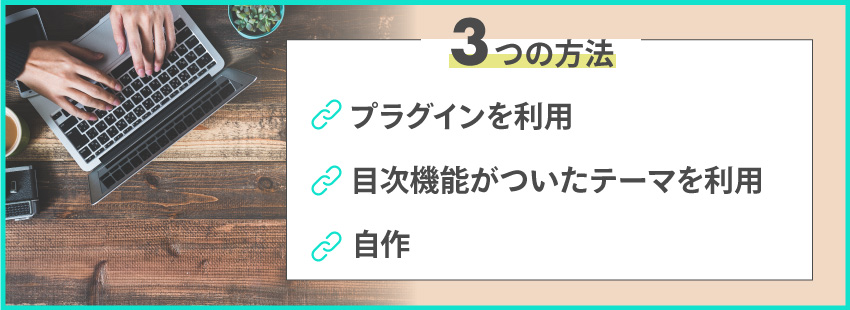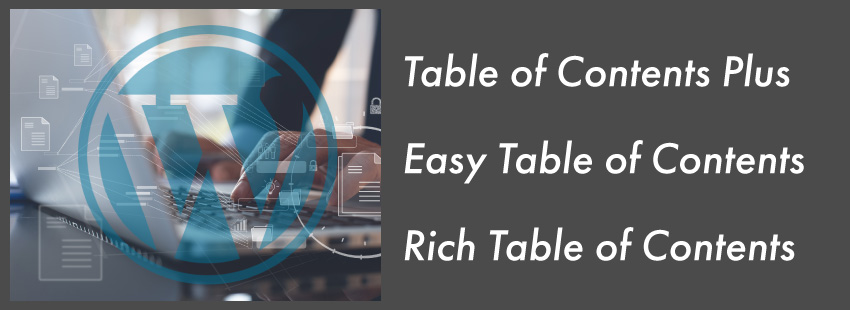WordPressの記事に目次を入れるメリットや作り方・SEOへの影響を解説

Webサイトの記事に目次を導入することは、読者の利便性を高めるためにも大切です。目次が設置されていると、長い記事でも読者が必要な情報に直接アクセスでき、Webサイトの使いやすさが格段に向上します。しかし、WordPress初心者にとっては、ユーザーやSEOを意識しながら、最適なテーマやプラグインを選ぶのは難しいものです。
当記事では、初心者でも理解しやすいように、WordPressの記事に目次を入れるメリットから、目次を作る際のおすすめのテーマやプラグイン、SEOへの影響まで解説します。
1.WordPressの記事に目次を入れるメリット
Webの記事冒頭に目次があることによって、訪問者は不要な部分を読まずに目的の情報へアクセスできます。目次の設置は、訪問者のWebサイトからの離脱を防ぎ、より長くWebサイトに滞在してもらえる可能性が高まるでしょう。
以下では、目次を入れるメリットを4つ紹介します。
1-1.サイトの内容をすぐ把握できる
目次を記事冒頭に設置することで、訪問者は記事の内容をひと目で把握でき、自分が探している情報が含まれているかを瞬時に判断できます。特に、Web上での読者は迅速に情報を得たいと考えている傾向があり、読みたいセクションに直接ジャンプできる目次の利点は大きいです。
記事の全体像をひと目で理解できるため、訪問者の満足度を高め、結果として検索エンジンの上位表示にも寄与する可能性があります。Googleは、Webサイトを評価する上でユーザビリティを重視していることもあり、実際多くのWebサイトのページでは目次があるケースがほとんどです。
1-2.読みたい箇所に移動できる
WordPressの記事に目次を入れる大きなメリットの1つは、読者が読みたい箇所にすぐに移動できる点です。目次の各項目が記事内の見出しと直接リンクしているため、読者は目次を使って瞬時に関心のあるセクションへと移動できます。
目次機能は、特に長文の記事において重要です。長文記事(とりわけモバイル端末の場合)では、読者が特定の情報を探すのが難しくなり、全文を通読することは稀です。加えて、多くの読者はすべての内容ではなく、特定の情報を求めています。目次がなければ、ユーザーは探している情報を見つける前にWebサイトから離脱してしまう可能性が高いです。
このような状況で目次があれば、読者は必要な情報に迅速にアクセスでき、記事内での読者の体験が向上します。
1-3.ユーザーの離脱率を改善できる
目次がない場合、ユーザーは記事全体をスクロールして必要な情報を探さなくてはなりません。しかし、目次があると特定の内容へ一瞬で移動でき、結果として滞在時間が延びやすくなります。
Web上の記事は紙媒体と異なり、読者が全内容を詳細に読むことは少ないため、ユーザーの滞在時間を延ばすには、効率性の高いアクセスがポイントです。目次によってユーザーが求める情報に素早くアクセスできるようになると、ユーザーは記事により長くとどまり、Webサイト全体の利用体験が向上するでしょう。
1-4.検索結果に表示される場合がある
Googleの検索結果上に、記事の目次が表示されることがあります。具体的には、ユーザーが特定のキーワードを検索した際、記事のタイトルだけでなく、その下に記事の目次や見出しが表示されるケースがあります。占有面積は少ないものの、検索結果でのページの露出が少なからず増えるため、クリック率にも影響を与えるでしょう。
検索結果に目次が表示されることで、ユーザーは事前に記事の内容をざっくり把握でき、求めている情報が含まれているかを判断しやすくなります。
2.WordPressの記事の目次がSEOに及ぼす影響
WordPress記事への目次追加は、SEO対策としても有効です。
目次は、正しく設定すればユーザビリティ向上に寄与します。ユーザーが必要な情報を素早く見つけられるWebサイトは、Google推奨のユーザーファーストの方針に沿っており、良質なコンテンツとして評価されやすくなります。加えて、クローラーは目次を利用してページの構成をより正しく把握してくれるため、目次の存在は検索エンジンのクローラーにとっても有益です。
ただし、あくまで目次を設置した結果、ユーザビリティが向上することによって、検索結果の順位向上が期待できるという理屈です。「目次を設置する=SEOでも有効」というわけではないため、手段と目的を誤らないようにしましょう。
3.WordPressの記事に目次を作る方法
WordPressで運営しているWebサイトで目次を作りたい場合は、プラグインを利用するか、目次機能があるテーマを利用するケースが一般的です。以下では、3つの方法を紹介します。
3-1.プラグインを利用する
WordPressで記事に目次を追加する方法として、プラグインの利用が一般的です。目次作成プラグインを利用することにより、目次を手動で作成する手間を省けます。
目次作成プラグインは、記事内の見出し(例:H2、H3タグ)を自動的に検出し、それらをもとに目次を生成します。ユーザーはプラグインの設定を通じて、目次のスタイルや表示する見出しのレベルをカスタマイズすることも可能です。技術的な知識がないユーザーにとっても、効率的かつ簡単に目次を追加できる手段と言えます。
3-2.目次機能がついたテーマを利用する
プラグインの導入以外に、目次機能が組み込まれているテーマを利用するのも、手段としてよく散り入れられる方法です。多くのWordPressテーマでは、プラグインを追加せずに、デフォルトで目次機能が提供されています。ユーザーはテーマを有効化し、設定を行うだけで、自動で関連ページに目次を生成可能です。すでに使用しているテーマに目次機能がある場合は、プラグインの追加作業や、導入方法の学習を必要とせずに目次を利用できるため、手軽に設定できるでしょう。
また、プラグインのインストール・管理が不要な点だけでなく、テーマが提供する目次機能を利用する場合、そのテーマのデザインや構造に最適化されている点もメリットです。
3-3.自作する
手作業での作成・設置を行うアナログな方法もあります。目次を設置したい箇所に手動でアンカーリンクを設定し、そのリンクを目次テキストに貼り付ける作業を繰り返すという方法です。具体的には、ブロックエディターなどで各見出しに「id」属性を付与し、目次の各項目に対応するアンカーリンクを挿入します。
手作業での目次作成は、各ページに対してカスタマイズできるのがメリットです。不要な項目を省略したり、特定の部分のみにフォーカスしたりといった調整も自在に行えます。
しかし、大量の記事を作成する場合は、かなりの作業量が必要となり、あまり現実的ではありません。また、HTMLの知識が必要なため、プログラミングに慣れていないユーザーにとっては手間と労力がかかります。
4.WordPressのおすすめ目次機能付きテーマ
WordPressのテーマを利用して、Webサイト制作を行う人も多いでしょう。ほとんどのテーマには目次機能があるため、目次生成を自動で行いたい場合にも便利です。以下では、目次機能が用意されている有名テーマを3つ紹介します。
4-1.Cocoon
「Cocoon」は、SEO、Webサイトの高速化、モバイルフレンドリー性などに特化した無料WordPressテーマです。
| Cocoonの主な特徴 |
|---|
|
通常、無料テーマは基本機能に限定されるケースが多いものの、Cocoonはテキスト装飾や画像、リンクの挿入など、一般的によく利用される機能があらかじめ含まれます。プラグインの追加を最小限に抑えられ、Webサイト運営の効率化を図ることが可能です。
目次のカスタマイズも、Cocoonの設定画面の目次タブから簡単に行えます。
4-2.SWELL
「SWELL」は2019年にリリースされたWordPressテーマで、圧倒的な機能性と使いやすさが特徴です。
| SWELLの主な特徴 |
|---|
|
目次も、「カスタマイザー」>「投稿・固定ページ」>「目次」で簡単に設定できます。
4-3.THE SONIC
「THE SONIC(ザ・ソニック)」は、現役アフィリエイター、デザイナー、エンジニアのチームによって開発されたWordPressの有料テーマです。
| THE SONICの主な特徴 |
|---|
|
目次のデザイン・設定は、「外観」>「カスタマイズ」>「記事設定」>「デザイン一括設定」や「目次の設定」で簡単に設定できます。
5.WordPressのおすすめ目次作成プラグイン3つ
プラグインで目次を作成しようと思っても、どのプラグインを使用したらよいか分からない方もいるのではないでしょうか。以下では、日本や世界で多く利用されている、定番の目次作成プラグインを3つ紹介します。
5-1.Table of Contents Plus
「Table of Contents Plus」は、WordPressの記事に目次を自動生成するプラグインです。インストールと有効化が簡単で、HTMLサイトマップの作成機能も備えている点が魅力です。
| 有効インストール数 | 30万件以上 |
|---|---|
| 最終更新日(2023/12/05時点) | 4週間前 |
| WordPress バージョン | 3.2またはそれ以降 |
| レビュー数 | 140件以上 |
| 日本語対応 | 対応 |
出典:WordPress.org「Table of Contents Plus」
Table of Contents Plusは、初めて目次のプラグインを導入しようとしている方におすすめです。ただし、更新頻度の低さからWordPressの新バージョンへの対応が遅れることがあります。また、まれに互換性の問題を引き起こすケースもあるため留意しましょう。
それでも総合的に見れば、使いやすさと機能の豊富さで多くのユーザーに支持されているプラグインです。
5-2.Easy Table of Contents
「Easy Table of Contents」も、世界中で多く利用されている目次生成プラグインで、最大の特徴は細かな設定の自由度にあります。見出しラベルや位置、折りたたみ表示など、ユーザーは目次の「表示」「非表示」を記事別に設定でき、外観の編集も可能です。Webサイトの見た目を、より自分好みにカスタマイズできます。
| 有効インストール数 | 50万件以上 |
|---|---|
| 最終更新日(2023/12/05時点) | 1日前 |
| WordPress バージョン | 5.0またはそれ以降 |
| レビュー数 | 170件以上 |
| 日本語対応 | 対応 |
出典:WordPress.org「Easy Table of Contents」
Easy Table of Contentsは、以下のようなユーザーに適したプラグインです。
- 目次デザインや表示条件にこだわりたいユーザー
- LPやテンプレートに目次を自動挿入したいユーザー
- 目次の幅や文字サイズなど細かい設定を行いたいユーザー
一方で、その細かさゆえに設定に手間がかかるため、初心者よりも中級者や上級者向けのプラグインと言えるでしょう。
5-3.Rich Table of Contents
「Rich Table of Contents」(通称:RTOC)は、WordPressテーマの「JIN」で有名な、JINチームによって開発された日本製の目次作成プラグインです。直感的な操作で美しい目次を作成できる点や、サイドバーに追尾する目次も作成可能な点、CSSのカスタマイズが必要ない点などが魅力です。
| 有効インストール数 | 2万件以上 |
|---|---|
| 最終更新日(2023/12/05時点) | 5か月前 |
| WordPress バージョン | 5.3.2またはそれ以降 |
| レビュー数 | 10件以上 |
| 日本語対応 | 対応 |
出典:WordPress.org「Rich Table of Contents」
Rich Table of Contentsは国産プラグインのため、設定画面の見やすさ・操作のしやすさに優れています。また、カラーやデザインの種類が豊富であり、オリジナリティ溢れる目次を作成できるでしょう。よって、初心者やデザインに不慣れなユーザー、独自のデザインを簡単にカスタマイズしたいユーザーに適しています。目次へ戻るボタンが標準装備されているのも便利な機能の1つです。
6.WordPressで記事の目次クリック数を増やすコツ
目次の状態を適切に調整することで目次の利用率を高め、ユーザーの使いやすさ・読みやすさを向上させられます。以下では、WordPressで記事の目次クリック数を少しでも高めるために、最低限押さえるべきポイントを4つ紹介します。
6-1.目次機能の重複を避ける
WordPressのテーマやプラグインは、目次を自動生成する機能を備えているケースがほとんどです。しかし、テーマに組み込まれた目次機能と、別の目次生成プラグインを同時に使用すると問題が生じる恐れがあります。Webサイトの表示にエラーを引き起こすことは少ないものの、目次表示に異常が出たりページ表示速度が低下したりする原因になります。
そのため、プラグインを入れる場合は、まずはテスト環境で試しましょう。目次機能と干渉するようなら、目次生成プラグインの導入は避けるか、テーマの目次機能をオフにしてプラグインのみ使用するのが望ましいです。
目次機能の干渉を避けることで、目次の正確な表示とページの快適な読み込みを保ち、目次クリック数の向上に間接的に寄与します。
6-2.目次は開いた状態にする
WordPressで記事の目次クリック数を増やすためには、デフォルトで目次が開いた状態に設定しておくと効果的です。目次が閉じた状態だと、目次が小さく収まってしまい、訪問者に見落とされやすくなります。
ただし、例外として、目次が非常に長くなる場合は、デフォルトで閉じた状態にすることが推奨されます。例えば、多数の見出しを含む長文記事やランキング系の記事では、目次だけで画面を占める恐れがあります。そのような場合、目次が読者にとって邪魔と感じられることもあり得るでしょう。
目次の開閉設定に関しては、ヒートマップ分析なども参考にするのがおすすめです。目次の開閉ボタンのクリック率を観察し、頻繁に閉じられている場合はデフォルトで閉じておくほうが良いと判断できます。反対に開かれることが多ければ、デフォルトで開いておくほうが効果的です。
6-3.深い階層の目次表示を避ける
多くの目次機能では、H2、H3、H4などの深い階層まで表示設定できます。しかし、あくまで利用可能な機能であり、必ずしも深い階層まで表示させればよいというわけではありません。目次の階層が深くなるほど目次自体が長くなり、結果としてユーザビリティを低下させる恐れがあります。
一般的に、目次の理想的な表示範囲はH3までです。H3までに留めることで、目次が綺麗にまとまり、読者にとって見やすくなります。H4・H5・H6のようなより深い階層を含めてしまうと、目次が複雑になって読みづらくなる恐れがあるため注意しましょう。
6-4.見出しは簡潔で短いタイトルにする
WordPressで目次のクリック数を増やすには、見出しを簡潔で短いタイトルにすることも重要です。スマートフォンで表示した際に、1行で収まる程度が望ましいでしょう。重要なキーワードを押さえつつ、記事の要点を適切な長さでまとめることがポイントです。
例えば、数字を用いると具体性や説得力が増し、読者に伝わりやすくなります。具体的には「簡単にできる」よりも「1分でできる」と表現した方が、明確にイメージ・理解しやすいです。
論理的な順序で分かりやすく構成された見出しは、ユーザーの記事理解を助けるため、結果として検索順位にも間接的な影響を与える可能性があります。
まとめ
目次は、あくまで記事の構造をひと目で把握しやすくする機能です。そのため、目次を表示させるときは「ユーザーにとって使いやすくなっているか」という観点で設定しましょう。例えば、深い階層まで設定すると表示される目次が長くなり、ユーザーは記事内容の把握が難しくなります。
また、WordPressで目次作成のプラグインを探している場合は、Table of Contents Plus・Easy Table of Contents・Rich Table of Contentsなどをまずは試してみるとよいでしょう。